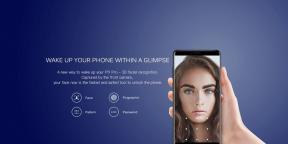Korjaus: OnePlus Nord CE 2 Lite 5G Bluetooth-yhteysongelma
Miscellanea / / May 11, 2022
OnePlus Nord CE 2 Lite 5G julkaistiin vihdoin Intiassa Qualcomm Snapdragon 695 -piirisarjalla ja toimii Android 12 -käyttöjärjestelmässä. Laitteessa on tekoälyn tukema kolminkertainen takakamerayksikkö, jota ohjaa 64 megapikselin pääanturi, ja siinä on 5 000 mAh akku, joka tukee 33 W SuperVOOC-pikalatausta. Tässä opetusohjelmassa opastamme sinua korjaamaan Bluetooth-yhteysongelman OnePlus Nord CE 2 Lite 5G: ssä.
Jos olet ostanut tämän laitteen ja sinulla on Bluetooth-yhteysongelmia, kuten laite ei muodosta pariliitosta, yhteys katkeaa, tiedostoja ei voi siirtää, Bluetooth-kuuloke ei toimi jne yksin. Monet käyttäjät ovat alkaneet raportoida, että heidän OnePlus Nord CE 2 Lite 5G -laitteellaan on Bluetooth-yhteysongelma.
Jos olet myös yksi uhreista, varmista, että noudatat tätä vianetsintäopasta kokonaan. Bluetooth liitettävyydestä tulee yksi yleisimmistä ja tärkeimmistä mobiililaitteiden vaatimuksista 3,5 mm: n äänen puuttuessa liitännän ja jopa muiden älylaitteiden, kuten langattomien kuulokkeiden tai älykellon tai muun älykkään kodinkoneen, liittämisen, jne. Mutta jos kohtaat Bluetooth-yhteysongelmia, se on turhauttavaa.

Sivun sisältö
- OnePlus Nord CE 2 Lite 5G -laitteen yleiskatsaus:
-
Korjaus: OnePlus Nord CE 2 Lite 5G Bluetooth-yhteysongelma
- 1. Käynnistä laite uudelleen
- 2. Kytke lentokonetila päälle/pois päältä
- 3. Päivitä järjestelmä
- 4. Pidä Bluetooth-laitteet lähempänä
- 5. Poista kaikkien yhdistettyjen Bluetooth-laitteiden pariliitos
- 6. Tee laitteesta löydettävä
- 7. Tarkista muut Bluetooth-laitteet
- 8. Unohda laitepari
- 9. Laita Virransäästö pois päältä
- 10. Poista Bluetooth akun optimoinnista
- 11. Palauta verkkoasetukset
- 12. Kokeile sovellusten vianmääritystä vikasietotilassa
- 13. Pyyhi välimuistiosio palautuksen kautta
- 14. Palauta sovellusasetukset
- 15. Tee puhelimesi tehdasasetusten palautus
OnePlus Nord CE 2 Lite 5G -laitteen yleiskatsaus:
Oneplus Nord CE 2 Lite sisältää 6,59 tuuman IPS-LCD-paneelin, jonka virkistystaajuus on 120 Hz. Se on FHD+-paneeli, jonka resoluutio on 1080 x 2412 pikseliä ja kuvasuhde 20:9. Konepellin alla meillä on Qualcomm Snapdragon 695, joka on rakennettu 6 nm: n valmistusprosessiin. Se on kahdeksanytiminen prosessori, jossa on kaksi Kryo 660 Gold -ytimistä 2,2 GHz: n kellotaajuudella ja kuusi Kryo 660 Silver -ydintä 1,7 GHz: llä. Grafiikkaintensiivisten tehtävien hoitamiseen meillä on Adreno 619.
Optiikan osalta meillä on kolme kameraa takana ja yksi kamera edessä. Kolminkertainen kokoonpano koostuu 64 megapikselin ensisijaisesta anturista, joka on yhdistetty f/1.7-objektiiviin, 2 megapikselin makrokennosta pariksi f/2.4-objektiivin kanssa ja 2 megapikselin syvyysanturista yhdistettynä f/2.4-objektiiviin. Edessä on 16 megapikselin selfie-kamera ja f/2.0-objektiivi. Sekä etu- että takaosan asetukset on rajoitettu 1080p-videotallennukseen.
Älypuhelimesta on saatavana kaksi tallennusvaihtoehtoa: 128 Gt sisäistä tallennustilaa + 6 Gt RAM-muistia ja 128 Gt sisäistä tallennustilaa + 8 Gt RAM-muistia. Tallennustilan laajentamista varten on MicroSD-korttipaikka, mutta tämä on hybridipaikka, jota et voi käyttää, jos asetat puhelimen sisään kaksi SIM-korttia. Viestinnän suhteen saamme Wi-Fi 802.11 a/b/g/n/ac, Bluetooth 5.2, GPS: n ja USB Type-C 2.0:n. Ja antureiden osalta meillä on sivulle asennettu sormenjälkitunnistin, kiihtyvyysanturi, gyro, läheisyys ja kompassi. Kaikille virtalähteenä on 5000 mAh: n kenno, joka voidaan ladata nopeasti 33 W: n lataussovittimella. Älypuhelin on saatavana kahdessa värivaihtoehdossa: Black Dusk ja Blue Tide.
Korjaus: OnePlus Nord CE 2 Lite 5G Bluetooth-yhteysongelma
Virkamiehestä on tullut useita ilmoituksia OnePlus foorumi samoin kuin OnePlus subreddit -foorumi että OnePlus Nord CE 2 Lite 5G -käyttäjillä on ongelmia Bluetooth-yhteyden kanssa, kuten he eivät voi muodostaa yhteyttä langattomiin kuulokkeisiin tai yhteys katkeaa usein. Jotkut käyttäjät, joita asia koskee, mainitsi myös, että jopa uusimpaan OxygenOS-versioon päivityksen jälkeen OnePlus Nord CE 2 Lite 5G -laite näyttää yhdistävän uudelleen automaattisesti.
Samaan aikaan Bluetoothin akun optimoinnin kytkeminen pois päältä, Bluetooth-asetuksen nollaus, Bluetoothin tallennustilan ja välimuistin puhdistaminen järjestelmäsovelluksista jne. eivät olleet hyödyllisiä ollenkaan. Sen sijaan pari käyttäjää on maininnut, että he eivät ole löytäneet tällaista ongelmaa toistaiseksi, mikä on todella hienoa, mutta kaikki eivät ole tarpeeksi onnekkaita. No, tässä olemme tarjonneet sinulle pari mahdollista kiertotapaa, joiden pitäisi auttaa sinua ulos siitä.
Huomautus: Pidä OnePlus Nord CE 2 Lite 5G -laitteesi riittävän ladattuna, jotta Bluetooth-yhteys toimii oikein. Älypuhelimen tai Bluetooth-laitteen akun alhainen varaus voi aiheuttaa yhteysongelmia.
Mainokset
1. Käynnistä laite uudelleen
Ensimmäinen asia, joka sinun tulee tehdä, on yksinkertaisesti käynnistää OnePlus Nord CE 2 Lite 5G -laitteesi uudelleen noudattamalla alla olevia ohjeita ongelman tarkistamiseksi. Joskus tavallinen järjestelmän uudelleenkäynnistys voi helposti korjata useita ongelmia, kuten Bluetooth-yhteysongelmia. Tehdä niin:
- Paina ja pidä painettuna the Virtanappi laitteessa ja napauta sitten Uudelleenkäynnistää.
- Odota, että OnePlus Nord CE 2 Lite 5G -laite käynnistää järjestelmän uudelleen.
2. Kytke lentokonetila päälle/pois päältä
On myös syytä mainita, että jos lentokonetila on päällä, Bluetooth-yhteys ei toimi ollenkaan. Kokeile poistaa lentokonetila käytöstä, jos se on päällä. Jos se on jo sammutettu, muista kytkeä se päälle, odota muutama sekunti ja sammuta se uudelleen päivittääksesi verkkoyhteyshäiriön. Voit suorittaa tämän kautta Asetukset > Lentokonetila.
3. Päivitä järjestelmä
Sinun tulee myös tarkistaa OnePlus Nord CE 2 Lite 5G -laitteesi odottavat ohjelmistopäivitykset korjataksesi useita virheitä tai parantaaksesi laitteen suorituskykyä tai jopa vakautta. Uusi järjestelmäpäivitys parantaa aina suorituskykyä ja sisältää myös uusia ominaisuuksia. Mene vain laitteeseen Asetukset > Järjestelmä > Järjestelmäpäivitys > Tarkista päivitys.
Mainokset
Jos päivitys on saatavilla, paina vain lataa ja asenna. Laiteohjelmistopäivityksen asennusprosessin suorittaminen saattaa kestää jonkin aikaa. Kun olet valmis, muista käynnistää laite uudelleen tehdäksesi muutokset. Tarkista lopuksi Bluetooth-yhteysongelma uudelleen.
4. Pidä Bluetooth-laitteet lähempänä
Ehkä Bluetooth-laitteesi ovat tarpeeksi kaukana älypuhelimesta tai Bluetooth-signaalin kantaman ulkopuolella, minkä vuoksi yhteys katkeaa tai muodostaa yhteyden uudelleen useita kertoja.
5. Poista kaikkien yhdistettyjen Bluetooth-laitteiden pariliitos
Muista poistaa tai poistaa pariliitos kaikista OnePlus Nord CE 2 Lite 5G: stäsi järjestelmän päivittämiseksi ja yhdistää sitten uudelleen tietty Bluetooth-laite, jota haluat käyttää. Tehdä niin:
- Mene asetukset > Sovellusten hallinta.
- Näpäytä Bluetooth alkaen Järjestelmäsovellukset luettelo > Napauta Varastointi.
- Napauta sitten Tyhjennä välimuisti ja Puhdas data yksi kerrallaan.
- Käynnistä lopuksi OnePlus Nord CE 2 Lite 5G uudelleen tarkistaaksesi ongelman uudelleen.
6. Tee laitteesta löydettävä
Joissakin tapauksissa laitteesi ei ehkä ole löydettävissä Bluetoothin avulla, joten on suositeltavaa ottaa löydettävissä oleva vaihtoehto käyttöön asetukset > Bluetooth > Kiihottua the Tee tästä laitteesta löydettävä vaihtoehto. Kun olet valmis, sinun pitäisi pystyä yhdistämään OnePlus-laitteesi muihin Bluetooth-laitteisiin.
7. Tarkista muut Bluetooth-laitteet
Ehkä vanhempi Bluetooth-laite käyttää aiempaa Bluetooth-versiota ja on jo yhdistetty tai yhdistetty luuriisi aiemmin. Siksi ne voivat olla ristiriidassa keskenään yrittäessään yhdistää uudelleen tai muodostaa pariliitoksen uudelleen saman laitteen kanssa. Muista sammuttaa ja käynnistää Bluetooth-laite ja tuoda se vastaavasti pariliitostilaan.
8. Unohda laitepari
Varmista, että unohdat pariksi liitetyn Bluetooth-laitteen noudattamalla alla olevia ohjeita ja yritä sitten muodostaa yhteys uudelleen tai pariliitos uudelleen.
- Mene asetukset > Napauta Bluetooth > Etsi pariksi liitettyjen laitteiden luettelo.
- Tarkista ongelmallinen Bluetooth-laite, joka on jo paritettu.
- Napauta nyt sitä tai sen vieressä olevaa kuvaketta > Napauta Unohda laite > Käynnistä vain luuri uudelleen ja yritä pariliitosta uudelleen.
9. Laita Virransäästö pois päältä
Jos akunsäästövaihtoehto on otettu käyttöön OnePlus-laitteessasi, se alkaa estää Bluetooth-yhteys tai muut verkkoyhteydet aina, kun laitteen akun varaus laskee 20 prosenttiin tai alhaisempi. Varmista siis, että kytket virransäästövaihtoehdon pois päältä noudattamalla alla olevia ohjeita ja lataamalla laitetta yli 50 % tai enemmän.
- Mene asetukset OnePlus-laitteellasi > Napauta Akku.
- Suuntaa kohti Akun säästäjä > Varmista laita se pois päältä.
10. Poista Bluetooth akun optimoinnista
Joskus Battery Optimization -vaihtoehto voi estää Bluetoothin käytön tai yhteyden muodostamisen luurissasi. Muista sammuttaa se ja yrittää uudelleen.
- Napauta asetukset -kuvaketta aloitusnäytöstä tai sovelluslaatikosta.
- Mene Akku > Siirry kohtaan Akun optimointi.
- Varmista nyt, että valitset Bluetooth vaihtoehto ja laita se pois päältä. [jos se on jo kytketty pois päältä, ohita tämä tapa]
- Kun olet valmis, käynnistä matkapuhelimesi uudelleen ja tarkista ongelma uudelleen.
11. Palauta verkkoasetukset
Jos Bluetooth-yhteysongelma jatkuu, sinun tulee nollata verkkoasetukset suoraan luurissa poistaaksesi olemassa olevat verkkoasetukset, kokoonpanot jne. Se päivittää järjestelmän ja poistaa väliaikaiset välimuistitiedot tai häiriöt.
- Mene asetukset > Järjestelmä > Nollaa > Nollaa Wi-Fi, mobiili ja Bluetooth.
- Näpäytä Palauta asetukset > Se voi pyytää sinua antamaan PIN-koodin tai salasanan, jos käytät jotakin niistä laitteen lukitusnäytössä.
- Syötä vain PIN-koodi tai salasana > Napauta Seuraava > Napauta Palauta asetukset uudelleen.
- Odota pari sekuntia, jotta palautusprosessi on valmis.
- Kun olet valmis, muista käynnistää matkapuhelimesi uudelleen järjestelmän päivittämiseksi.
12. Kokeile sovellusten vianmääritystä vikasietotilassa
Jos mikään ei näytä toimivan sinulle, yritä käynnistää OnePlus Nord CE 2 Lite 5G vikasietotilassa, jotta voit tehdä sovellusongelmien vianmäärityksen itse. Tehdä niin:
- Pidä OnePlus Nord CE 2 Lite 5G: n virtapainiketta painettuna.
- Paina nyt ja pidä painettuna "Virta pois" -vaihtoehtoa näytöllä tuodaksesi vikasietotilan.
- Napauta vain OK käynnistääksesi uudelleen vikasietotilaan.
- Uudelleenkäynnistyksen jälkeen voit nyt tarkistaa, mitkä sovellukset aiheuttavat ongelmia. Myöhemmin voit poistaa sovelluksen, jos löydät ongelmia.
13. Pyyhi välimuistiosio palautuksen kautta
No, laitteen välimuistiosion pyyhkiminen varaston palautusvalikon kautta on toinen tapa korjata Bluetooth-yhteysongelma. Tehdä niin:
- Sammuta OnePlus Nord CE 2 Lite 5G ja paina virtapainiketta ja äänenvoimakkuuden vähennyspainiketta samanaikaisesti muutaman sekunnin ajan, kunnes näet palautustilan.
- Vapauta nyt molemmat painikkeet > Kun laite käynnistyy palautusvalikkoon, sinun on käytettävä äänenvoimakkuuspainiketta siirtyäksesi "Pyyhi välimuistiosio".
- Vahvista valinta painamalla virtapainiketta.
- Anna seuraavaksi prosessin suorittaa loppuun ja käynnistä laite sitten normaalisti järjestelmään uudelleen tarkistaaksesi ongelman uudelleen.
14. Palauta sovellusasetukset
Joskus laitteen sovellusasetusten nollaaminen voi myös vähentää Bluetooth-yhteysongelmia. Jotkut sovellusasetukset voivat olla ristiriidassa järjestelmän toimintojen kanssa. Tehdä tämä:
- Siirry kohtaan asetukset > Napauta Järjestelmä.
- Näpäytä Palauta asetukset > Napauta Palauta sovellusasetukset.
- Napauta sitten Nollaa sovellukset. [Se ei poista henkilötietoja]
- Se nollaa vain sovellusilmoitukset, oletussovellukset, VPN-määritykset, sovellusten käyttöoikeudet, tyhjentää kaikki pariksi liitetyt Bluetooth-laitteet, poistaa kaikki tallennetut Wi-Fi-salasanat jne.
15. Tee puhelimesi tehdasasetusten palautus
Jos mikään ei näytä toimivan sinulle ja on ärsyttävää löytää ratkaisu ongelmaasi, suorita täydellinen tehdasasetusten palautus laitteeltasi poistaaksesi kaikki laiteasetukset, asennetut sovellukset tai pelit, Bluetooth- ja Wi-Fi-asetukset, jne. Se myös poistaa kaikki tiedostot sisäisestä tallennustilastasi.
Suosittelemme siis ottamaan varmuuskopion tärkeistä sisäiseen muistiin tallennetuista tiedoista puhelimen yhteystietojen, tekstiviestien jne. lisäksi. Kun olet valmis, voit palauttaa tehdasasetukset seuraavasti:
- Mene asetukset > Järjestelmä > Palauta asetukset.
- Valitse Poista kaikki tiedot > Napauta Nollaa puhelin.
- Jos käytät PIN-koodia tai salasanaa puhelimesi lukitusnäytössä, se pyytää sinua antamaan sen.
- Kun PIN-koodi tai salasana on syötetty, napauta Seuraava.
- Napauta nyt Poista kaikki > Odota, että laite käynnistyy uudelleen automaattisesti.
- Suorita lopuksi alkuasetusprosessi ja tarkista Bluetooth-yhteysongelma OnePlus Nord CE 2 Lite 5G: ssä.
Siinä se, kaverit. Oletamme, että tästä oppaasta oli apua sinulle. Lisäkysymyksiä varten voit kommentoida alla.